05 - Rubrica
La rubrica di IFM SoftPhone permette la registrazione dei contatti personali nel database di IFM SoftPhone, oppure, se si possiede un account Outllok, inserirli nella rubrica di Microsoft Outlook.
Aprire la rubrica
- Aprire il display di IFM SoftPhone ed estendere il pannello dei controlli avanzati.
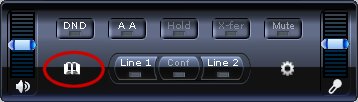
- Premere il pulsante Address Book. Viene visualizzata la finestra Address Book contenente la lista dei contatti presenti nella rubrica di SoftPhone.
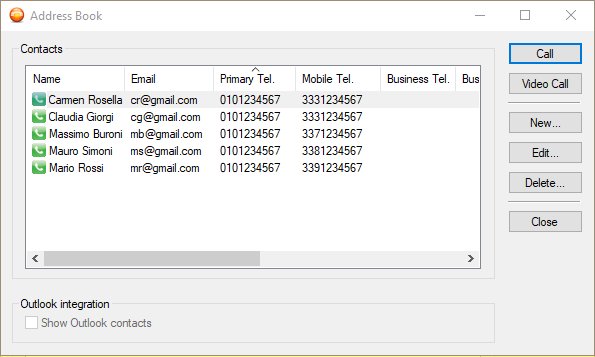
- Nel caso in cui fosse stato definito più di un profilo Outlook, comparirà la finestra di dialogo “Choose profile”. Selezionare il profilo desiderato e premere il pulsante “OK”.
Chiamare un contatto presente in rubrica
- Aprire la rubrica di IFM SoftPhone.
- Nell’elenco selezionare il contatto che si desidera chiamare.
- Fare clic sul pulsante “Call”.
Aggiungere un nuovo contatto in rubrica
- Aprire la rubrica di IFM SoftPhone.
- Nella finestra della rubrica selezionare il pulsante “New”.
- Nella finestra “Add new contact”, inserire le informazioni richieste.
- Nell’area “Add to” scegliere l’opzione “SoftPhone” se si desidera aggiungere il nuovo contatto alla rubrica di IFM SoftPhone, oppure selezionare l’opzione “Outlook” per aggiungere il nuovo contatto alla rubrica di Microsoft Outlook.
- Infine premere il pulsante “Add” per salvare il nuovo contatto.
Aggiungere un contatto alla rubrica
Aggiungere un contatto è un’operazione semplice: per farlo, è sufficiente premere l’apposito pulsante “New” della finestra “Address Book”. La finestra di inserimento “Add new contact” contiene l’opzione “Add To”, indicata tramite il riquadro rosso nella figura 19, che permette di selezionare la rubrica nella quale salvare il nuovo contatto.
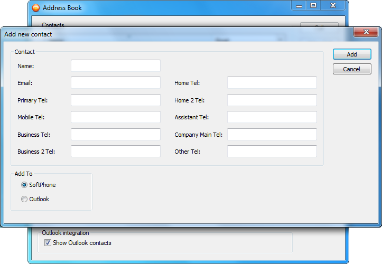
Figura 19: la finestra di IFM OutlookPhone Plugin “Add new contact”
Modificare un contatto in rubrica
- Aprire la rubrica di IFM SoftPhone.
- Nella finestra della rubrica selezionare il contatto che si desidera modificare e premere il pulsante “Edit”.
- Nella finestra “Edit Contact” modificare i dati desiderati; infine premere il pulsante “Save”.
Rimuovere un contatto dalla rubrica
- Aprire la rubrica di IFM SoftPhone.
- Nella finestra della rubrica selezionare il contatto che si desidera rimuovere, quindi premere il pulsante “Delete”.
- Confermare la rimozione premendo il pulsante “Yes”.
Inserire il numero o il contatto presente sul display nella rubrica
- Nel display di IFM SoftPhone inserire un nuovo numero.
- Premere il pulsante “Add number to address book”: comparirà la scheda “Add new contact”.
- Inserire le informazioni mancati per il nuovo contatto.
- Nell’area “Add to” scegliere l’opzione “SoftPhone” se si desidera aggiungere il nuovo contatto alla rubrica di IFM SoftPhone, oppure selezionare l’opzione “Outlook” per aggiungere il nuovo contatto alla rubrica di Microsoft Outlook.
- Infine premere il pulsante “Add”.
Integrazione tra la rubrica di IFM SoftPhone e quella di Microsoft Outlook
Nel caso in cui l’utente possedesse più profili Outlook, alla prima apertura dell’applicazione verrà chiesto di selezionare quello desiderato.
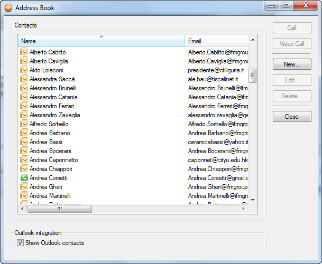
Figura 17: integrazione tra la rubrica di IFM SoftPhone e quella di Microsoft Outlook
Per abilitare l’integrazione tra i due dispositivi, è sufficiente selezionare la check-box “Outlook integration”. Questa opzione attiva un elenco contenente i contatti specifici della rubrica di IFM SoftPhone e quelli registrati in Microsoft Outlook.

Figura 18: la ribbon di Microsoft Outlook contenente i controlli di IFM OutlookPhone Plugin
Infine è utile sottolineare che IFM OutlookPhone Plugin installa una ribbon caratterizzatat dalla presenza di alcuni controlli telefonci che permettono di chiamare un contatto della rubrica di Microsoft Outlook, agendo sul pulsante Call, oppure facendo doppio click sul nome del contatto.
